Mp3 Diags: แก้ไขปัญหาไฟล์เสียง Mp3 มากถึง 50 ปัญหา

MP3 Diags คือเครื่องมือขั้นสุดยอดสำหรับแก้ไขปัญหาในคอลเลกชันเพลงของคุณ สามารถแท็กไฟล์ MP3 ของคุณได้อย่างถูกต้อง เพิ่มปกอัลบั้มที่หายไป และแก้ไข VBR
Cameo Ubuntu เป็นธีมที่น่าตื่นเต้นของธีม Ubuntu GTK เริ่มต้น พวกเขาปรับปรุงและเพิ่มรูปลักษณ์ใหม่ให้กับธีม Ubuntu ที่คุ้นเคย โดยไม่เปลี่ยนแปลงมากเกินไป หากคุณชอบธีมเริ่มต้นของ Ubuntu ในอดีต แต่ต้องการให้อัปเดต ให้ทำตามคำแนะนำของเราเพื่อเรียนรู้วิธีตั้งค่าธีม Cameo Ubuntu GTK บน Linux
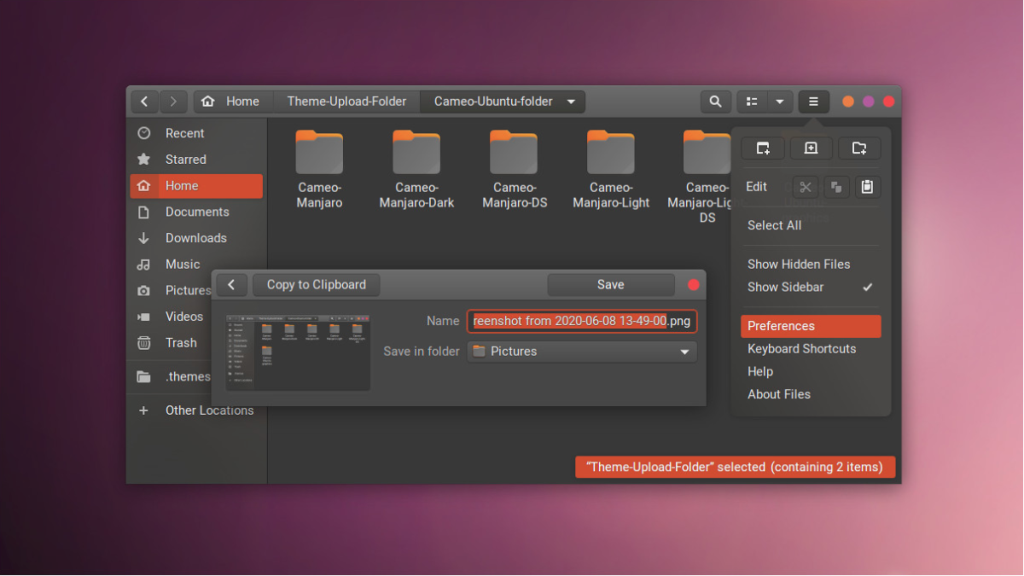
มี Cameo Ubuntu หลายรุ่นให้ดาวน์โหลด ในการรับมือกับธีมเวอร์ชันใดก็ได้ ให้เริ่มโดยไปที่ Gnome-look.org จากนั้นค้นหาแท็บ "ไฟล์" แล้วคลิกด้วยเมาส์
ภายในแท็บ "ไฟล์" ให้ดูผ่านธีมต่างๆ เพื่อดาวน์โหลด ปัจจุบัน คุณสามารถดาวน์โหลดCameo-Ubuntu-Light-DS.tar.xz , Cameo-Ubuntu-Light.tar.xz , Cameo-Ubuntu-DS.tar.xz , Cameo-Ubuntu-Dark.tar.xzและCameo- อูบุนตู . tar.xz
เมื่อคุณพบรุ่นที่ต้องการดาวน์โหลดแล้ว ให้หาไอคอนสีน้ำเงินในคอลัมน์ “DL” และคลิกที่ไอคอนนั้น จากนั้นคลิกที่ปุ่ม "ดาวน์โหลด" สีฟ้าในหน้าต่างป๊อปอัปที่ปรากฏขึ้น
ธีม Cameo Ubuntu GTK ถูกแจกจ่ายให้กับผู้ใช้ Linux ผ่านไฟล์เก็บถาวร TarGZ ในการแตกไฟล์เก็บถาวรเหล่านี้ ให้เริ่มต้นด้วยการเปิดหน้าต่างเทอร์มินัลแล้วใช้คำสั่งCDเพื่อย้ายไปยังไดเร็กทอรี "ดาวน์โหลด" ที่คุณดาวน์โหลด Cameo Ubuntu ลงในคอมพิวเตอร์ของคุณ
cd ~/ดาวน์โหลด
ภายในไดเร็กทอรี "ดาวน์โหลด" การดึงข้อมูลสามารถเริ่มต้นได้ ป้อนคำสั่งด้านล่างที่สอดคล้องกับไฟล์เก็บถาวร Cameo Ubuntu TarGZ ที่คุณต้องการแยก
หากต้องการแยกเนื้อหาของ Cameo-Ubuntu-Light-DS ให้รันคำสั่งtar xvfบน Cameo-Ubuntu-Light-DS.tar.gz
tar xvf Cameo-Ubuntu-Light-DS.tar.gz
ต้องการแยกเนื้อหาของ Cameo-Ubuntu-Light หรือไม่? รันคำสั่งtar xvfบน Cameo-Ubuntu-Light.tar.gz
tar xvf Cameo-Ubuntu-Light.tar.gz
หากต้องการแยกเนื้อหาของ Cameo-Ubuntu-DS ออกทั้งหมด ให้รันคำสั่งtar xvfบนไฟล์เก็บถาวร Cameo-Ubuntu-DS.tar.gz ในเทอร์มินัล
tar xvf Cameo-Ubuntu-DS.tar.gz
ในการแตกไฟล์ Cameo-Ubuntu-Dark คุณจะต้องรันคำสั่งtar xvfบนไฟล์เก็บถาวร Cameo-Ubuntu-Dark.tar.gz
tar xvf Cameo-Ubuntu-Dark.tar.gz
หากคุณต้องการแยก Cameo-Ubuntu ให้รันคำสั่งtar xvfบน Cameo-Ubuntu.tar.gz
tar xvf Cameo-Ubuntu.tar.gz
การติดตั้งธีม GTK บนระบบปฏิบัติการ Linux สามารถทำได้สองวิธี วิธีแรกในการติดตั้งธีม GTK บน Linux คือการตั้งค่าให้เป็นผู้ใช้คนเดียว ผู้ใช้คนเดียวหมายความว่าเฉพาะผู้ใช้ที่ติดตั้งธีมเท่านั้นที่สามารถเข้าถึงธีมนี้ได้ เหมาะสำหรับผู้ที่ไม่ได้ใช้พีซีร่วมกัน วิธีที่สองคือการติดตั้งทั้งระบบ การตั้งค่าชุดรูปแบบ GTK ทั่วทั้งระบบหมายความว่าผู้ใช้ Linux ทุกคนและไม่ใช่เฉพาะที่ติดตั้งเท่านั้นจะสามารถเข้าถึงชุดรูปแบบได้
ในคู่มือนี้ เราจะครอบคลุมทั้งการติดตั้งแบบผู้ใช้คนเดียวและการติดตั้งทั้งระบบ เพื่อผลลัพธ์ที่ดีที่สุด เราขอแนะนำให้คุณใช้วิธีการติดตั้งแบบผู้ใช้คนเดียว เนื่องจากไม่มีไดเรกทอรีระบบที่จำเป็นต้องแก้ไข และทุกอย่างก็ปลอดภัยยิ่งขึ้น
การตั้งค่าธีม GTK บน Linux ในฐานะผู้ใช้คนเดียวเริ่มต้นโดยการสร้างโฟลเดอร์ใหม่ โฟลเดอร์ใหม่นี้คือไดเร็กทอรี ".themes" ไดเร็กทอรีนี้ถูกซ่อนอยู่ในโฟลเดอร์เริ่มต้นของคุณและจะจัดเก็บไฟล์ธีมทั้งหมดสำหรับบัญชีผู้ใช้ของคุณ
ในการสร้างไดเร็กทอรี ".themes" ใหม่ในโฟลเดอร์หลักของคุณ ให้ใช้คำสั่งmkdirด้านล่าง อย่าลืมใช้สวิตช์-pเพื่อให้แน่ใจว่าโฟลเดอร์ ".themes" จะสืบทอดสิทธิ์ของไดเรกทอรีหลักของคุณ!
mkdir -p ~/.themes
หลังจากสร้างโฟลเดอร์ ".themes" ใหม่แล้ว ให้ย้ายไปยังไดเร็กทอรี "ดาวน์โหลด" หากหน้าต่างเทอร์มินัลของคุณไม่มีอยู่แล้วโดยใช้คำสั่งCDด้านล่าง
cd ~/ดาวน์โหลด
ภายในไดเร็กทอรี "ดาวน์โหลด" ใช้คำสั่งmvเพื่อติดตั้งไฟล์ธีมลงในไดเร็กทอรี ".theme"
mv Cameo-*/ ~/.themes/
เพื่อยืนยันว่าไฟล์ธีมได้รับการติดตั้งแล้ว ให้รันคำสั่งlsด้านล่าง
ls ~/.themes | grep Cameo
ในการติดตั้งธีม Cameo GTK บน Linux โดยใช้วิธีการทั้งระบบ ให้เริ่มต้นด้วยการเปิดหน้าต่างเทอร์มินัลแล้วย้ายไปยังไดเร็กทอรี "ดาวน์โหลด" โดยใช้คำสั่งCD
cd ~/ดาวน์โหลด
เมื่อคุณอยู่ในไดเรกทอรี "ดาวน์โหลด" แล้ว ให้ยกระดับเซสชันเทอร์มินัลเป็นบัญชีรูทโดยใช้คำสั่งsudo -sด้านล่าง
sudo -s
สุดท้าย ติดตั้งธีม Cameo Ubuntu GTK บน Linux PC ของคุณด้วยคำสั่งmv
mv mv Cameo-*/ /usr/share/themes/
ยืนยันว่าการติดตั้งสำเร็จโดยรันคำสั่งls
ls /usr/share/themes/ | grep Cameo
ชุดรูปแบบ Cameo Ubuntu GTK ได้รับการติดตั้งบน Linux PC ของคุณ อย่างไรก็ตาม มันไม่ได้ถูกใช้เป็นธีมเริ่มต้น เนื่องจากจำเป็นต้องเปิดใช้งานก่อน ในการเปิดใช้งานธีม Cameo Ubuntu GTK บนพีซี Linux ให้เปิดพื้นที่ "การตั้งค่า" และทำดังต่อไปนี้
ภายในพื้นที่ "การตั้งค่า" ค้นหา "ลักษณะที่ปรากฏ" หรือ "ธีม" และเลือกด้วยเมาส์ ในพื้นที่ "ลักษณะที่ปรากฏ" หรือ "ธีม" ให้มองหาธีม Cameo Ubuntu และเลือกเพื่อเปลี่ยนเป็นรูปลักษณ์เดสก์ท็อปเริ่มต้นของคุณ
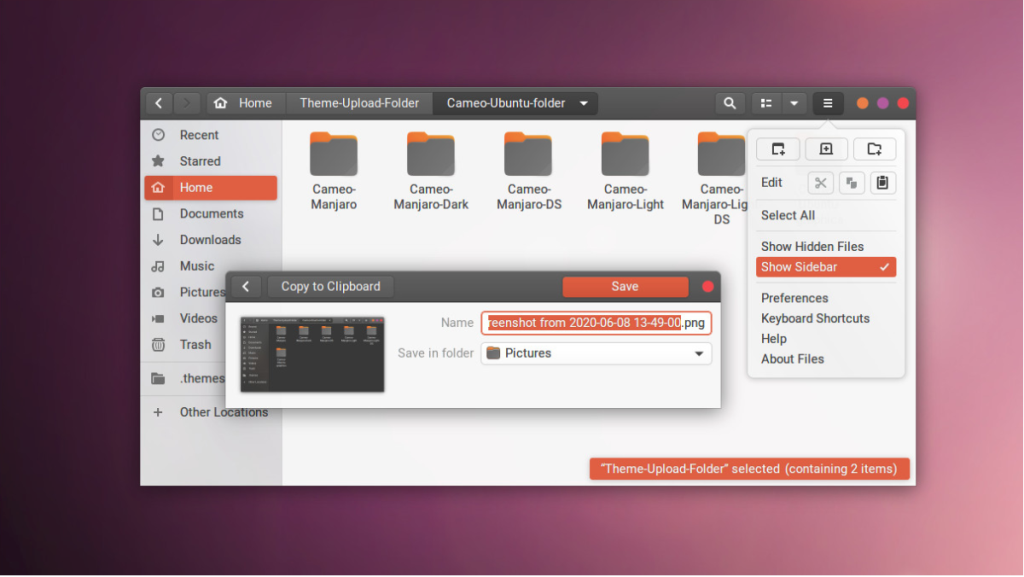
คุณมีปัญหาในการติดตั้งธีม Cameo Ubuntu GTK บนเดสก์ท็อป Linux หรือไม่? ตรวจสอบลิงก์ที่แสดงด้านล่างเพื่อเรียนรู้วิธีปรับแต่งการตั้งค่าธีมบนเดสก์ท็อป Linux ของคุณ
MP3 Diags คือเครื่องมือขั้นสุดยอดสำหรับแก้ไขปัญหาในคอลเลกชันเพลงของคุณ สามารถแท็กไฟล์ MP3 ของคุณได้อย่างถูกต้อง เพิ่มปกอัลบั้มที่หายไป และแก้ไข VBR
เช่นเดียวกับ Google Wave, Google Voice ได้สร้างกระแสฮือฮาไปทั่วโลก Google มุ่งมั่นที่จะเปลี่ยนแปลงวิธีการสื่อสารของเรา และนับตั้งแต่นั้นมาก็กำลังกลายเป็น...
มีเครื่องมือมากมายที่ช่วยให้ผู้ใช้ Flickr สามารถดาวน์โหลดรูปภาพคุณภาพสูงได้ แต่มีวิธีดาวน์โหลด Flickr Favorites บ้างไหม? เมื่อเร็ว ๆ นี้เราได้...
การสุ่มตัวอย่างคืออะไร? ตามข้อมูลของ Wikipedia “คือการนำส่วนหนึ่งหรือตัวอย่างจากการบันทึกเสียงหนึ่งมาใช้ซ้ำเป็นเครื่องดนตรีหรือ...
Google Sites เป็นบริการจาก Google ที่ช่วยให้ผู้ใช้โฮสต์เว็บไซต์บนเซิร์ฟเวอร์ของ Google แต่มีปัญหาหนึ่งคือไม่มีตัวเลือกสำรองข้อมูลในตัว
Google Tasks ไม่ได้รับความนิยมเท่ากับบริการอื่นๆ ของ Google เช่น ปฏิทิน Wave เสียง ฯลฯ แต่ยังคงใช้กันอย่างแพร่หลายและเป็นส่วนสำคัญของผู้คน
ในคู่มือฉบับก่อนหน้าของเราเกี่ยวกับการล้างฮาร์ดดิสก์และสื่อแบบถอดได้อย่างปลอดภัยผ่าน Ubuntu Live และซีดีบูต DBAN เราได้กล่าวถึงดิสก์ที่ใช้ Windows
ไฟล์ DEB คืออะไร?? คุณจะทำอย่างไรกับมัน? เรียนรู้หลายวิธีที่คุณสามารถติดตั้งไฟล์ DEB บน Linux PC ของคุณ
คุณต้องการให้ GitLab ทำงานบนเซิร์ฟเวอร์ Ubuntu ของคุณหรือไม่? GitLab เป็นทางเลือกที่โฮสต์ได้เองที่มีประสิทธิภาพสำหรับบริการต่างๆ เช่น GitHub ด้วยคุณสามารถ
เรียนรู้วิธีเพิ่มความปลอดภัยให้กับเซิร์ฟเวอร์ Ubuntu Linux โดยการติดตั้งและเปิดใช้งาน SELinux





![วิธีการกู้คืนพาร์ติชั่นและข้อมูลฮาร์ดดิสก์ที่สูญหาย [คู่มือ] วิธีการกู้คืนพาร์ติชั่นและข้อมูลฮาร์ดดิสก์ที่สูญหาย [คู่มือ]](https://tips.webtech360.com/resources8/r252/image-1895-0829094700141.jpg)
